С Microsoft OneNote можете лесно да импортирате файл на PowerPoint в нова страница, за да можете да прегледате вашата презентация, правете бележки или променяйте реда на слайдовете, без да засягате оригиналния PowerPoint файл. Ако целта на импортирането на PowerPoint в OneNote е за водене на бележки, алтернатива е да свържете страница на OneNote към оригиналния файл за презентация на PowerPoint, докато го преглеждате в PowerPoint.
Импортиране на PowerPoint
Етап 1
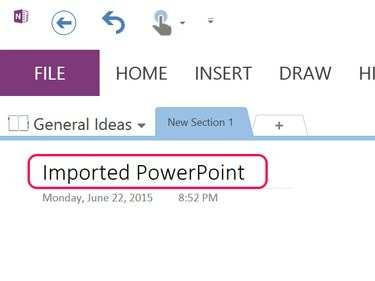
Кредит на изображението: Екранна снимка с любезното съдействие на Microsoft.
Отвори OnePage Notebook където искате да се появи презентацията на PowerPoint и натиснете Ctrl-N за да създадете нова празна страница. Въведете заглавие в Заглавие поле.
Видео на деня
Стъпка 2

Кредит на изображението: Екранна снимка с любезното съдействие на Microsoft.
Щракнете върху Вмъкване раздел и след това щракнете върху Разпечатка на файл икона. Придвижете се до презентационния файл на PowerPoint и щракнете Вмъкване. Може да отнеме около минута, докато файлът на PowerPoint се зареди на страницата на OneNote, в зависимост от размера на файла.
Стъпка 3
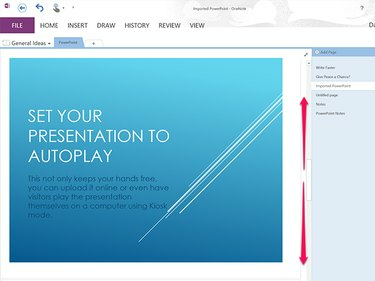
Превъртете нагоре и надолу, за да видите слайдовете.
Кредит на изображението: Екранна снимка с любезното съдействие на Microsoft.
Превъртете надолу, за да видите всички слайдове. Всеки слайд е вграден в страницата като картина.
Стъпка 4

Редактирайте слайд, както бихте направили всяко изображение на OneNote.
Кредит на изображението: Екранна снимка с любезното съдействие на Microsoft.
Редактирайте слайдовете точно както бихте редактирали всяко изображение Една бележка. Плъзнете файл, за да преместите позицията му на страницата, или плъзнете ъгъл, за да го преоразмерите. Щракнете с десния бутон върху слайд, за да го копирате или изрежете. Щракнете върху Връзка опция за свързване на изображението на слайда към уебсайт или към оригиналния файл на PowerPoint на вашия компютър; алтернативно, можете да свържете слайда към OneDrive, услугата за съхранение в облак на Microsoft, която идва с Office 2013.
Етап 1
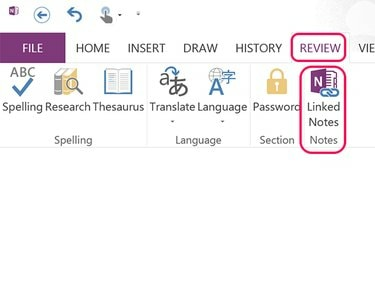
Кредит на изображението: Екранна снимка с любезното съдействие на Microsoft.
Стартиране Една бележка. Щракнете върху Преглед раздела и след това Свързани бележки икона. Отваря се диалогов прозорец, който ви подканва да изберете страница на OneNote за съхраняване на бележките. Можете да изберете всяка съществуваща страница или да създадете нова страница във всеки бележник на OneNote. От дясната страна на екрана се отваря нова страница на OneNote, която не е прикрепена към главния прозорец на OneNote. Въведете заглавие на страницата.
Стъпка 2

Свързаната бележка с OneNote остава активна, докато преглеждате файла на PowerPoint.
Кредит на изображението: Екранна снимка с любезното съдействие на Microsoft.
Стартиране PowerPoint и изберете презентационния файл, за който искате да направите бележки. PowerPoint се отваря от лявата страна на екрана, така че панелът за свързани бележки на OneNote все още се вижда. Докато пишете в свързаната бележка на OneNote, до текущия ред се появява лого на PowerPoint, което показва, че бележката е свързана с файла на PowerPoint. Когато приключите, затворете OneNote и PowerPoint.
Стъпка 3
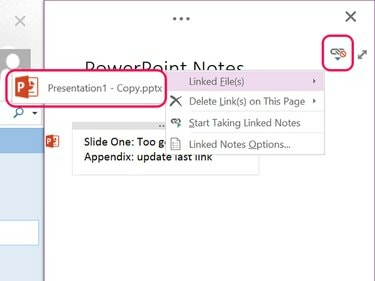
Щракнете върху иконата на PowerPoint, за да отворите свързания файл.
Кредит на изображението: Екранна снимка с любезното съдействие на Microsoft.
Отворете свързаната бележка по всяко време. За да стартирате файла на PowerPoint, свързан с бележката, щракнете върху Връзка икона в горния десен ъгъл, изберете Свързан файл (и) и след това щракнете върху PowerPoint лого. За да добавите нови бележки, щракнете върху Започнете да водите свързани бележки опция в Свързан файл (и) падащо меню.


